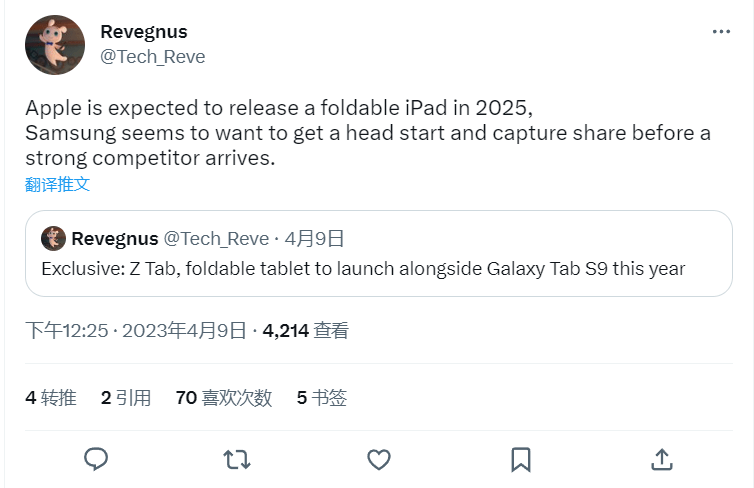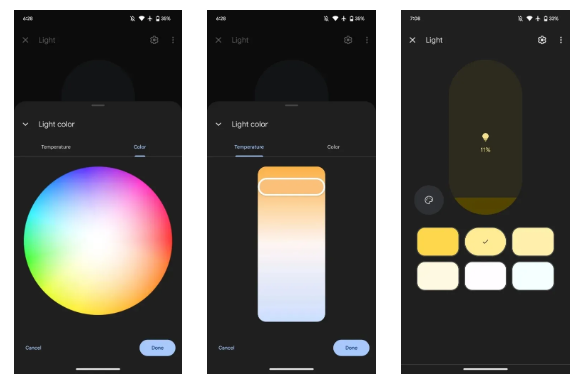在使用dw软件时,如何为页面添加背景图片呢?下面我们来详细介绍方法。
.png)
1.选择背景图片
首先,在电脑中准备一张您想要设置为背景的图片。图片的大小最好是和您的网页尺寸相同或者更大一些。可以使用Photoshop等软件对其进行裁剪和处理。
2.在dw中设置背景图像
在选择好需要使用的背景图片后,打开dw软件。在“Properties”窗格中,可以设置背景属性。选择“BackgroundImage”(背景图片),在路径框中选择您准备好的图片。
3.设置背景的重复方式
dw软件支持背景图片的重复方式,有以下几种:
不重复(NoRepeat):让背景图片只显示一次,不进行重复。水平重复(RepeatHorizontally):让背景图片在水平方向上重复出现。垂直重复(RepeatVertically):让背景图片在垂直方向上重复出现。平铺重复(Repeat):让背景图片在水平和垂直方向上重复出现,形成铺满整个网页的效果。4.设置背景图片的对齐方式
在“BackgroundAttachment”(背景附着)选项中,您可以选择如何对齐背景图片:
固定(Fixed):背景图片不随页面的滚动而改变位置。滚动(Scroll):背景图片会随页面的滚动而滚动。5.使用CSS设置背景图像
如果您想进一步控制背景图片的样式,您还可以使用CSS来设置背景的大小,位置和重复方式,边框的颜色和样式等等。具体可以参考CSS教程。
6.注意事项
在使用背景图片时,需要注意以下几点:
背景图片的大小不宜过大,这会影响网页的加载速度。背景图片的颜色和样式应该与网页的整体设计相一致,更好地提高用户体验。如果您使用HTML表格页面,您需要为每个单元格设置背景,而不是为整个页面设置背景。通过以上方法,您可以很容易地给您的网页添加背景图片。

.png)
.png)
.png)
.png)
.png)